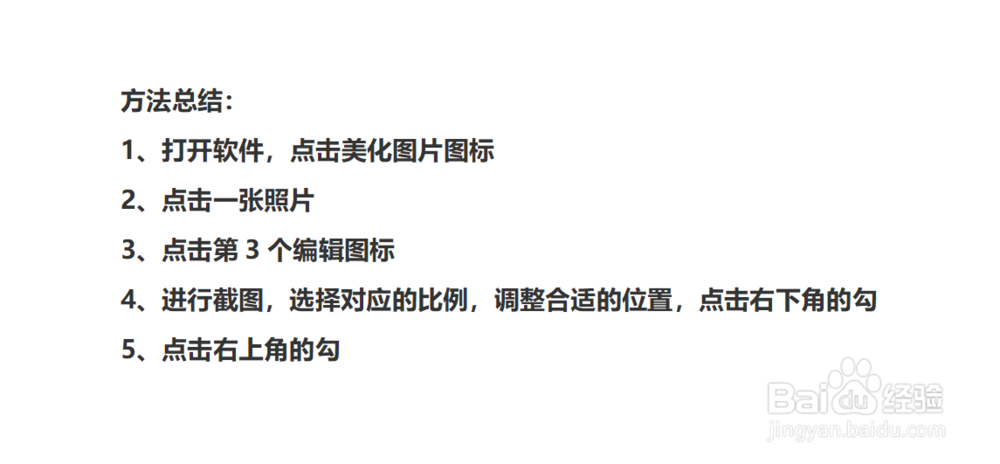1、打开美图秀秀,仔细观察界面,点击美化图片图标。
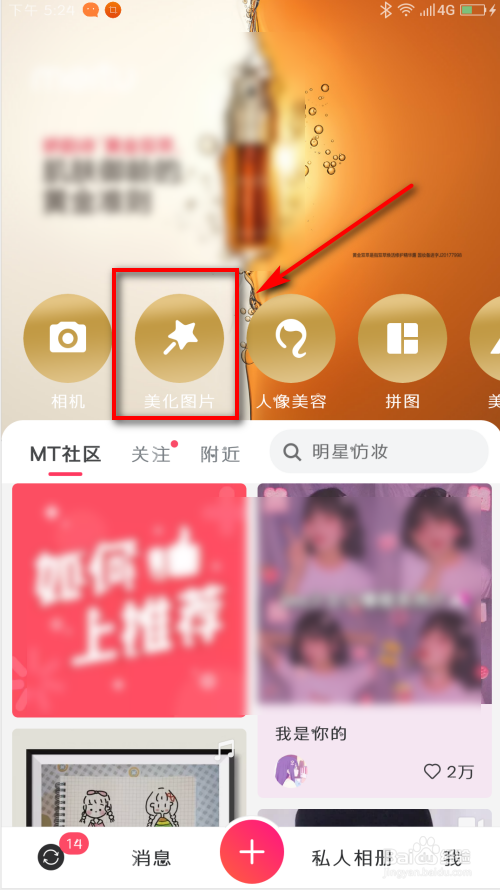
2、界面切换,上下拖动,点击一张照片。
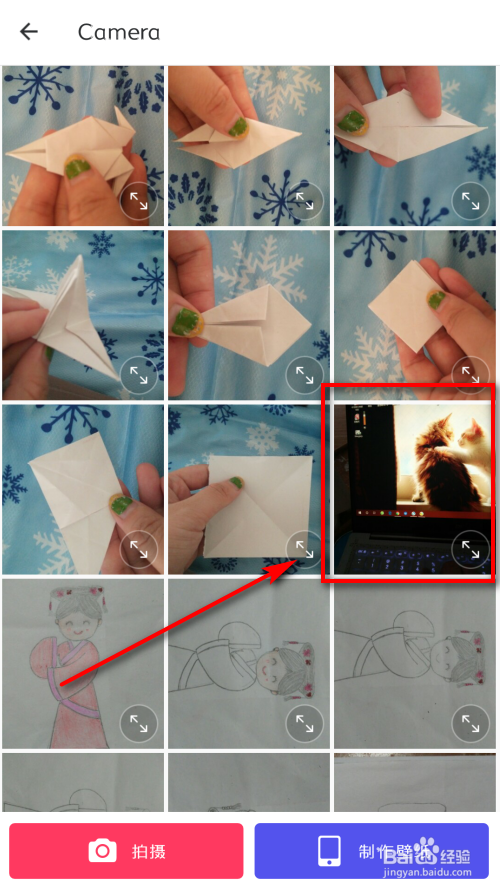
3、下面工具栏处,点击第3个编辑图标。
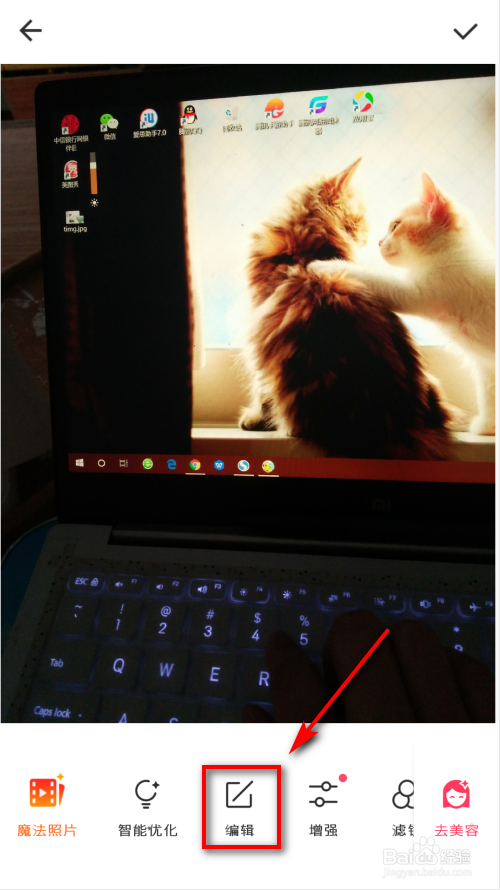
4、点开后,进行截图,选择对应的比例,调整合适的位置,点击右下角的勾。
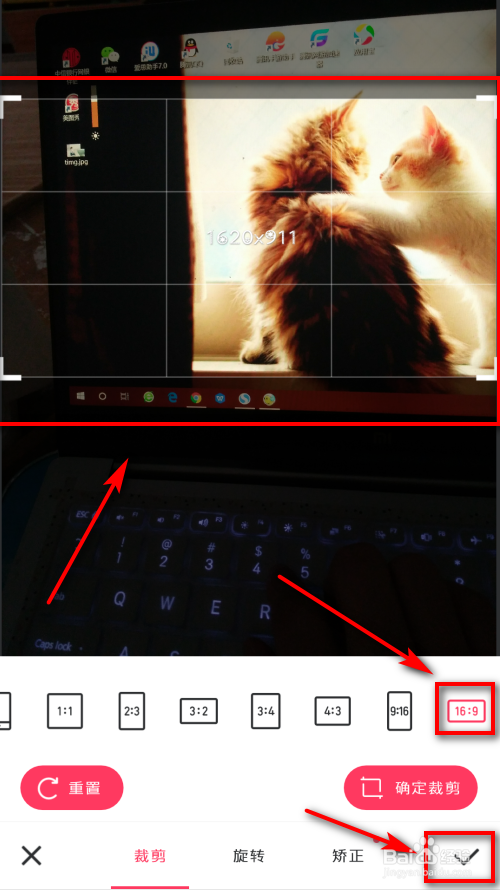
5、完成后,点击右上角的勾。
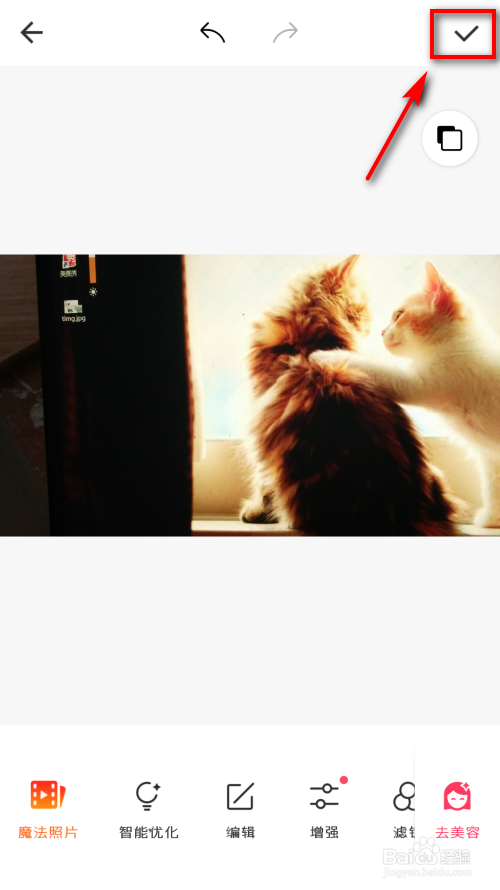
6、软件跳出提示图片已保存。
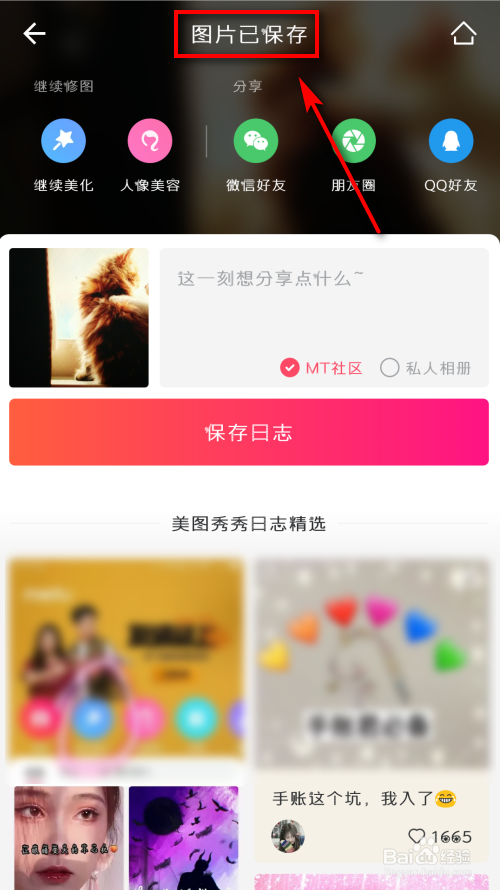
7、此时,就可以在相册里面,查看这张修改后的图片。
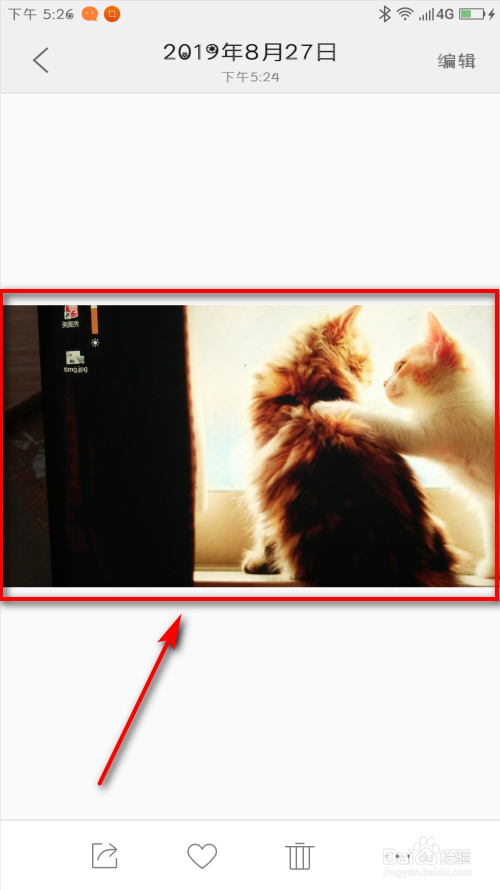
8、方法总结:1、打开软件,点击美化图片图标2、点击一张照片3、点击第3个编辑图标4、进行截图,选择对应的比例,调整合适的位置,点击右下角的勾5、点击右上角的勾
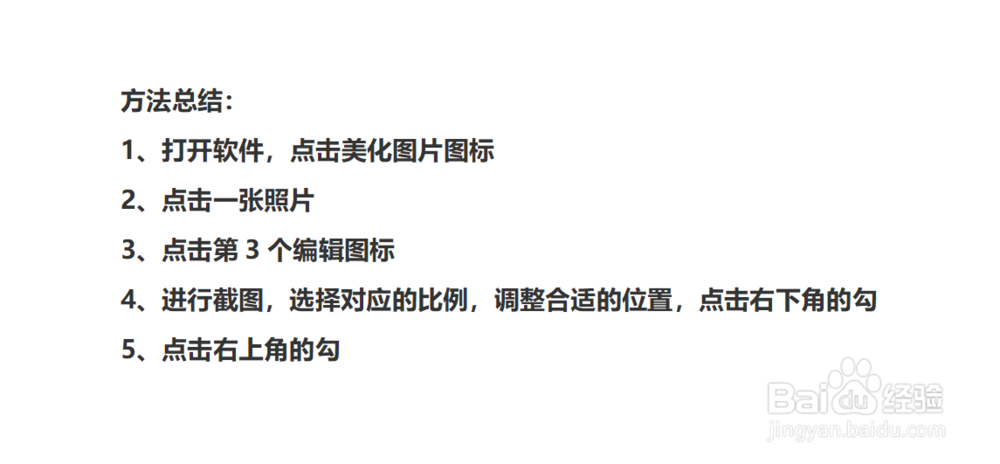
1、打开美图秀秀,仔细观察界面,点击美化图片图标。
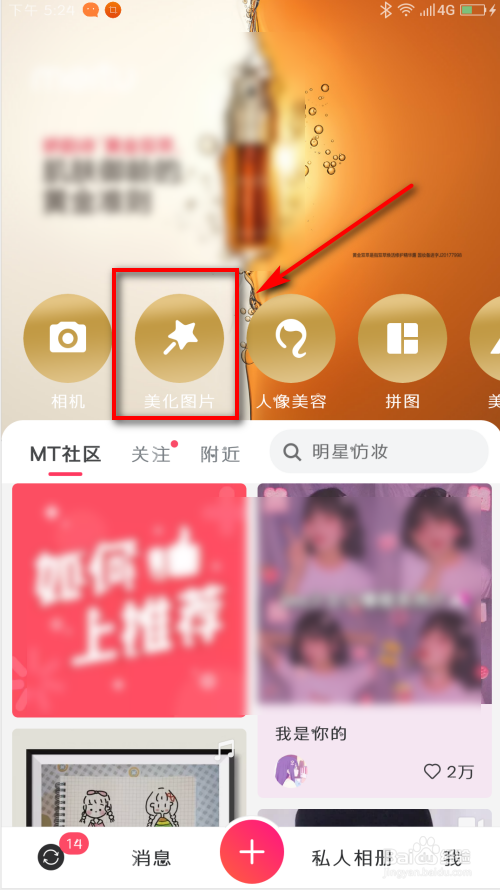
2、界面切换,上下拖动,点击一张照片。
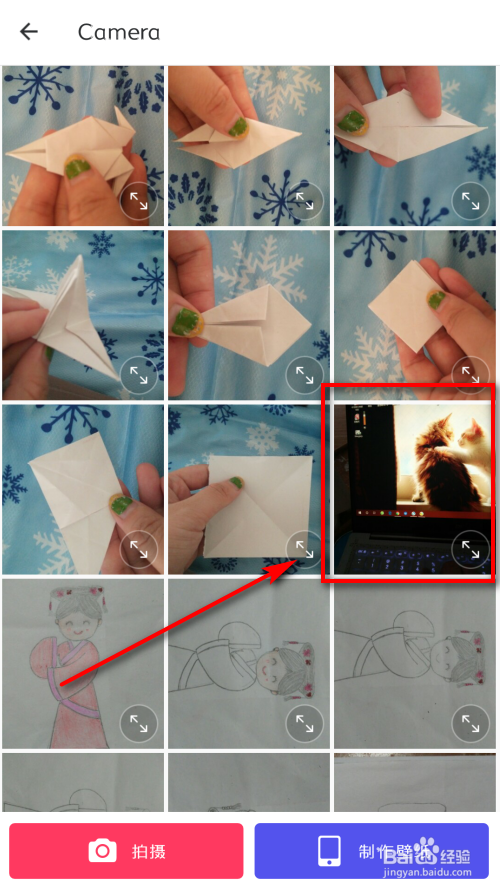
3、下面工具栏处,点击第3个编辑图标。
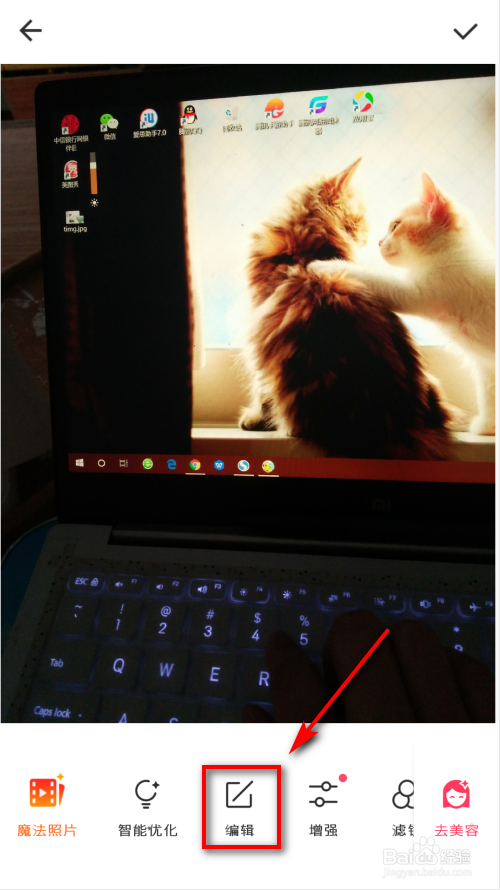
4、点开后,进行截图,选择对应的比例,调整合适的位置,点击右下角的勾。
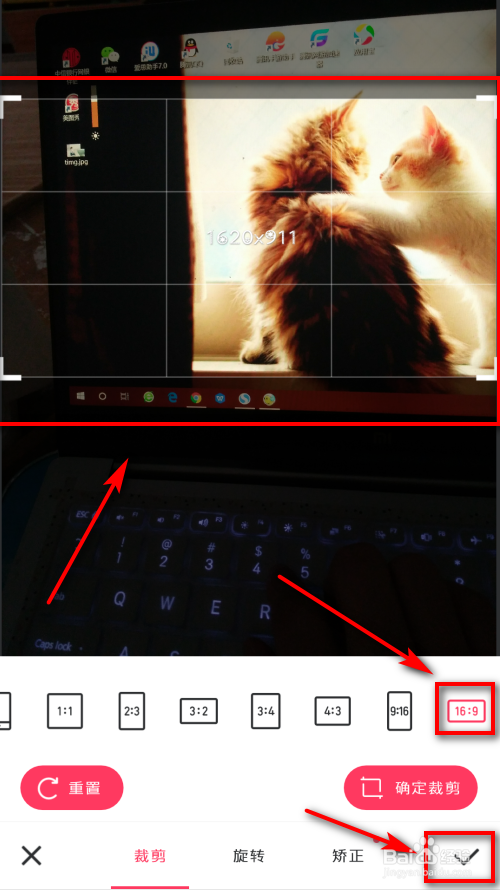
5、完成后,点击右上角的勾。
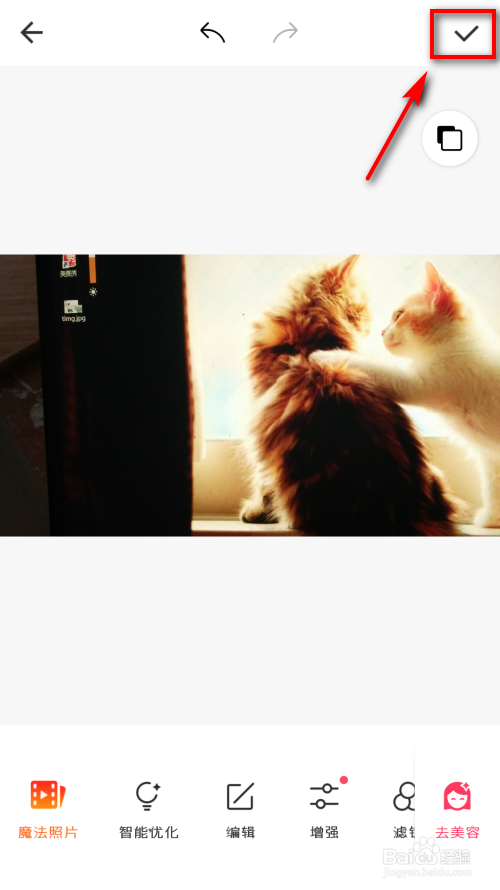
6、软件跳出提示图片已保存。
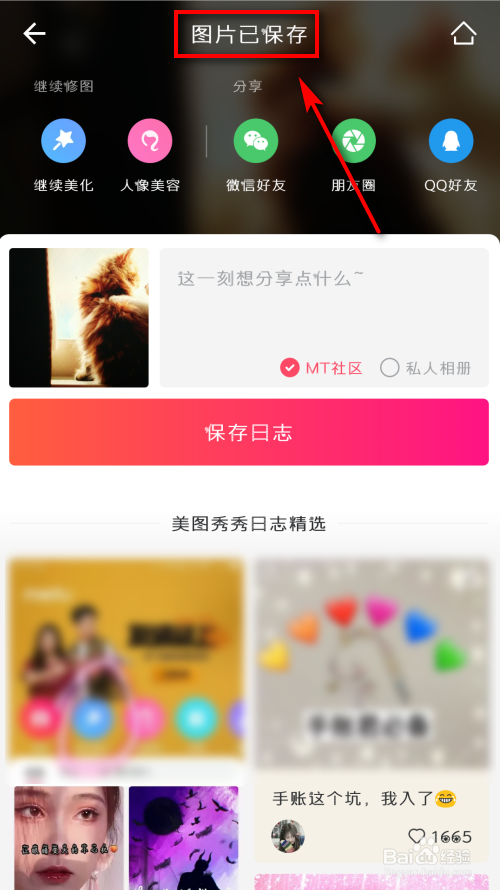
7、此时,就可以在相册里面,查看这张修改后的图片。
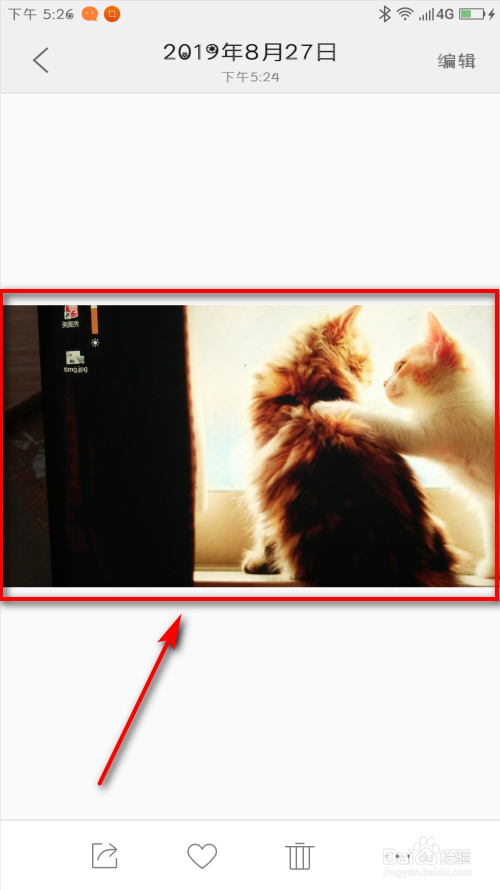
8、方法总结:1、打开软件,点击美化图片图标2、点击一张照片3、点击第3个编辑图标4、进行截图,选择对应的比例,调整合适的位置,点击右下角的勾5、点击右上角的勾